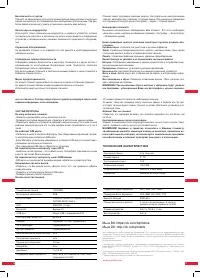Планшеты BQ BQ-9052G - инструкция пользователя по применению, эксплуатации и установке на русском языке. Мы надеемся, она поможет вам решить возникшие у вас вопросы при эксплуатации техники.
Если остались вопросы, задайте их в комментариях после инструкции.
"Загружаем инструкцию", означает, что нужно подождать пока файл загрузится и можно будет его читать онлайн. Некоторые инструкции очень большие и время их появления зависит от вашей скорости интернета.
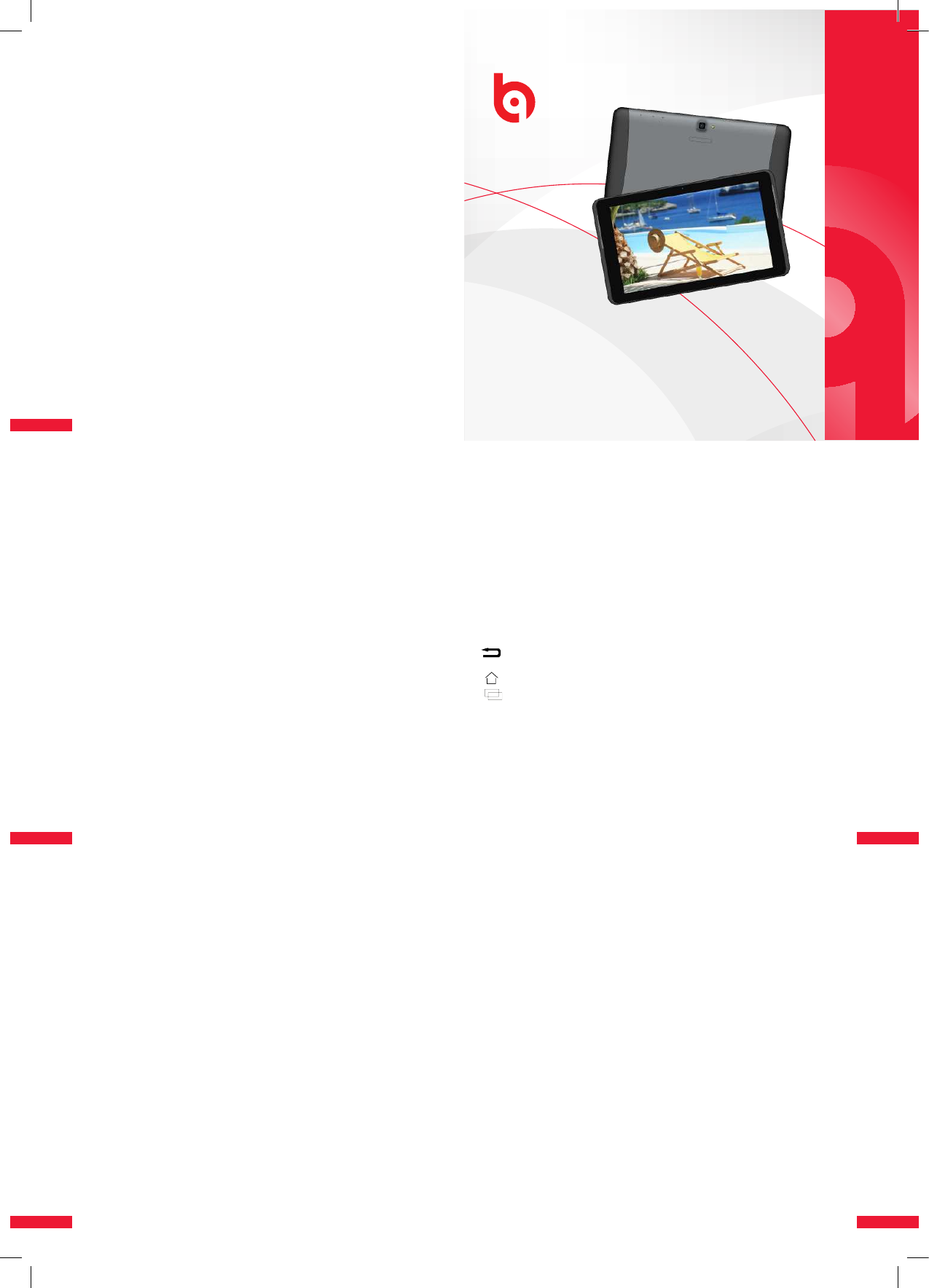
bright&quick
bright&quick
1
2
BQ-9052G
Планшетный компьютер
РУКОВОДСТВО ПОЛЬЗОВАТЕЛЯ
Для эффективного и безопасного использования вашего планшета перед исполь
-
зованием прочтите инструкцию.
Включение и выключение устройства
Включите устройство, нажимая и удерживая 3-4 сек. кнопку «Power», расположен
-
ную на правом торце вашего планшета.
Для отключения устройства удерживайте кнопку «Power» 1-2 сек и в появившемся
на экране меню выберете необходимый режим.
Установка SIM карт
Установите SIM карту/ы провайдера в слот GSM в соответствии с шаблоном.
Не применяйте силу. Перед установкой / извлечением SIM карты убедитесь, что
устройство выключено.
Установка карты памяти MicroSD
Для увеличения объема памяти и сохранения различной информации планшет
имеет слот расширения памяти MicroSD. Максимальная емкость подключаемых
карт памяти – 32 Гигабайта.
Установите карту памяти в слот MicroSD в соответствии с шаблоном.
Первое включение
Прежде чем включить планшет в первый раз, необходимо зарядить аккумулятор!
Для зарядки планшета Вы должны использовать оригинальное зарядное устрой
-
ство или USB кабель для подключения к ПК.
Уровень заряда аккумулятора вы сможете увидеть в правом верхнем углу экрана.
При малом уровне заряда планшет предупредит вас звуковым или символьным
сигналом на экране. При полном разряде планшет отключится самостоятельно.
Во время зарядки аккумулятора, планшет может нагреваться, это нормально и не
влияет на его работоспособность или производительность.
Блокировка и разблокировка устройства
Для разблокировки экрана отведите замок блокировки ВНИЗ или ВПРАВО в за
-
висимости от настроек вашего планшета. Вы можете также заблокировать экран
планшета от несанкционированного нажатия.
Для блокировки устройства однократно нажмите кнопку «Power».
Touch screen
Режим «Touch screen» – универсальный режим, который позволяет прикосновени
-
ем пальцев к экрану выбирать необходимые элементы, программы и файлы для
обработки.
Использование сенсорного экрана
Однократное нажатие: вы можете вызывать меню устройства, выбирать установ
-
ленные программы и их компоненты.
Нажатие с удержанием: используется для позиционирования иконок приложений
на экране.
Листание: проведите пальцем по экрану . Данный режим используется для пере
-
листывания страниц меню или приложений.
Двойное нажатие: используется для увеличения отдельных фрагментов, удобно
при прочтении мелких текстов веб-страниц.
Копирование: для копирования текста и изображений нажмите на копируемый
фрагмент до появления контекстного меню , выберите нужный пункт меню каса
-
нием.
Стартовая страница
После включения и разблокировки устройства открывается стартовая страница. На
странице расположены иконки для быстрого доступа к приложениям, а также до
-
полнительная информация, например, время, статусы устройств, уровень заряда
батареи.
Навигация
Для навигации по меню и параметрам используйте значки в нижней части экрана:
– иконка для перехода на предыдущую страницу или на один уровень вверх
в меню;
– символ для перехода на стартовую страницу.
– показать список работающих приложений;
Меню приложений
В меню приложений отображены программы, установленные на устройстве. При
большом количестве программ они отображаются на нескольких страницах. Для
переключения между страницами используйте функцию листания. Вы можете рас
-
положить приложения на страницах в произвольном порядке.
Время и статусы устройства
В правом верхнем углу отображается время, состояние беспроводной сети, уро
-
вень сигнала мобильной сети , уровень заряда аккумулятора.
Вызов закладки: нажать на правый верхний угол и, удерживая, потянуть вниз. Ис
-
пользовать появившееся меню.
Экранная клавиатура
При нажатии на окно или поле для ввода текста появляется экранная клавиатура.
Набирайте нужный текст на появившейся экранной клавиатуре. Для переключения
языка ввода текста используйте клавишу с изображением земного шара (слева от
пробела).
Если Вам нужен иной язык, кроме русского или английского, зайдите в меню на
-
строек планшета в раздел «Язык и ввод» и выберите предпочитаемый язык ввода.
Для редактирования текста, откройте текст. Нажмите и удерживайте палец в ме
-
сте редактирования, при появлении курсора – редактируйте текст как на обычном
компьютере.
Wi-i – Беспроводная сеть
Пожалуйста, используйте только легальные беспроводные сети. Для подключения
к беспроводной сети в настройках включите Wi-Fi. Для этого зайдите в меню «На
-
стройки», далее Wi-Fi. Активируйте адаптер, переместив «движок» в положение
«ВКЛ», Нажмите на надпись Wi-Fi и подождите несколько секунд, пока планшет
определит доступные беспроводные сети. Кликните на доступную беспроводную
сеть. Планшет подключится автоматически. В случае запроса пароля для подклю
-
чения, введите его. Не подключайтесь к незнакомым беспроводным сетям для
предотвращения потери данных с Вашего планшета.
Подключение через порт USB
Подключите USB кабель (поставляется в комплекте) к USB порту на планшете.
Подключите кабель к вашему ПК, Ноутбуку.
В случае, если вы хотите использовать планшет как USB накопитель, выберите
нужный режим в появившемся окне. Подключившись, как USB-накопитель, на
экране устройства, к которому подключен планшет, планшет и карта памяти (если
вставлена) будут отображаться в качестве сменных жестких дисков. Все даль
-
нейшие операции с файлами на планшете и карте памяти стоит проводить как с
обычным жестким диском. Внимание! Не удаляйте и не перемещайте системные
файлы.
Безопасность на транспорте
В целях безопасности не совершайте звонков с помощью планшета, когда вы
управляете транспортным средством. Выключите планшет в зонах, где действует
ограничение на использование мобильной связи.
Пожалуйста, соблюдайте инструкции и правила и выключите ваш планшет, если
этого требует законодательство страны или места пребывания.
Помехи
Обратите внимание, что мобильная связь может нарушаться от радио- помех, и это
отразится на производительности и качестве работы планшета.
Влагозащищенность
Никогда не допускайте попадания воды на планшет, некоторые электронные эле
-
менты не имеют защиты от влаги и могут быть повреждены. Намокание или по
-
падание воды в планшет или на его элементы не являются гарантийным случаем
и не подлежат ремонту или замене по гарантии.
3
4
5
BQ-9052G
BQ
www.bq-mobile.com
РУКОВОДСТВО
ПОЛЬЗОВАТЕЛЯ